2023-07-10 244
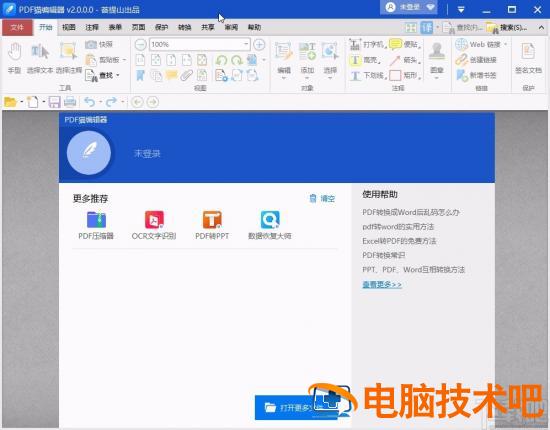
1.首先第一步我们打开软件之后,在软件界面左边找到一个文件夹图标,找到这个图标之后可以打开PDF文件,如下图中所示。
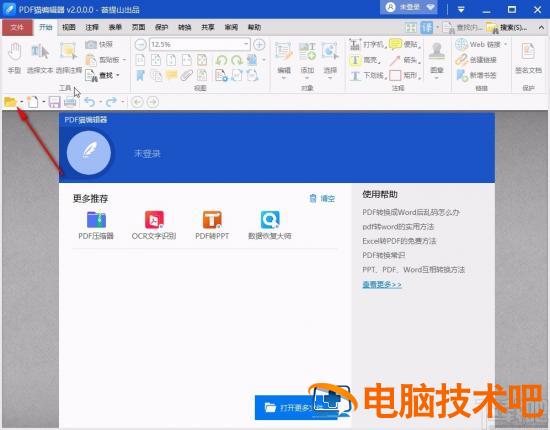
2.点击这个文件夹图标之后,在界面中选中想要编辑的PDF文件,选中之后点击右下角的打开按钮即可。
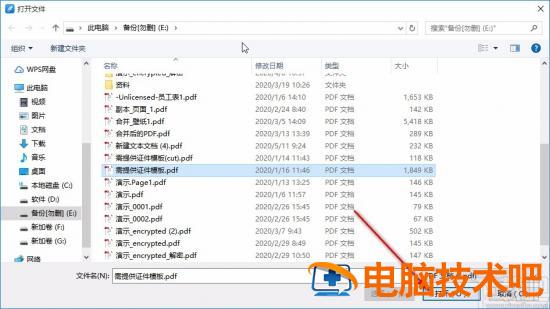
3.点击右下角的这个打开按钮将PDF文件添加到软件界面之后,我们找到左上角的选择文本工具点击之后,可以选择PDF文件中的文本内容进行编辑。
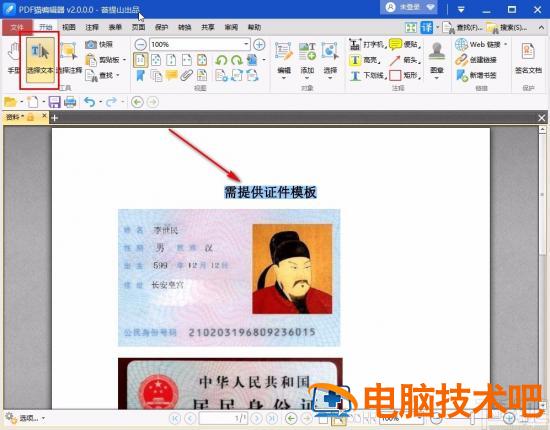
4.在需要编辑文本的时候选中它并双击就可以对文本的内容进行输入编辑了,内容可以根据自己的需求来进行输入。
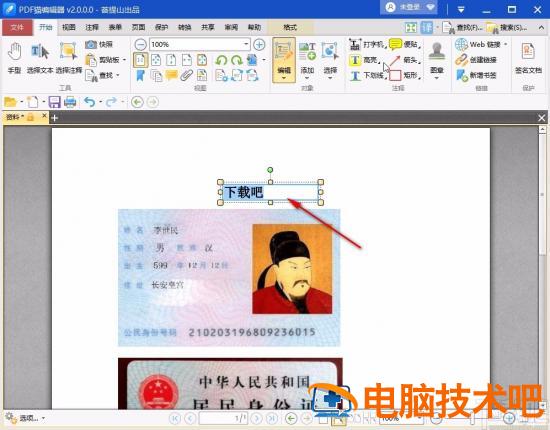
5.如果想要再添加一些文本到文件的话,点击上方的添加选项然后选择添加文本即可进行添加,此外还可以添加图形、条码等数据。
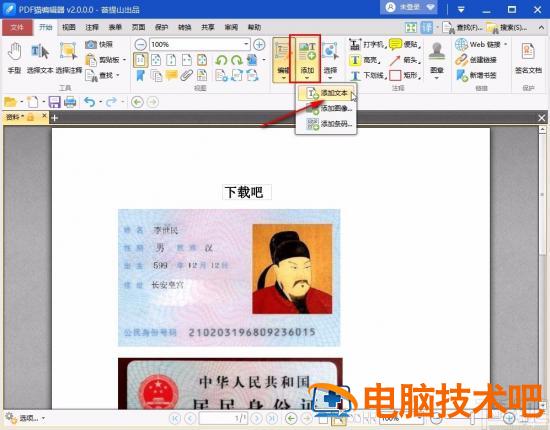
6.接着下一步我们切换到视图界面之后,可以调整视图的大小,调整一个合适的视图大小也方便我们进行PDF文件的编辑操作。
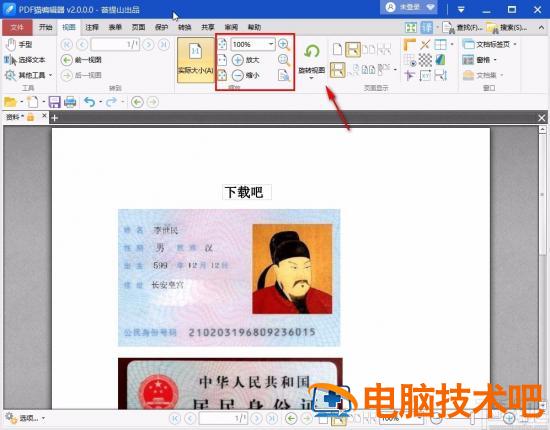
7.之后可以切换到注释功能界面,点击选择注释工具之后可以对文件中原有的注释内容进行编辑,在右边还可以选择导入和导出文件注释。
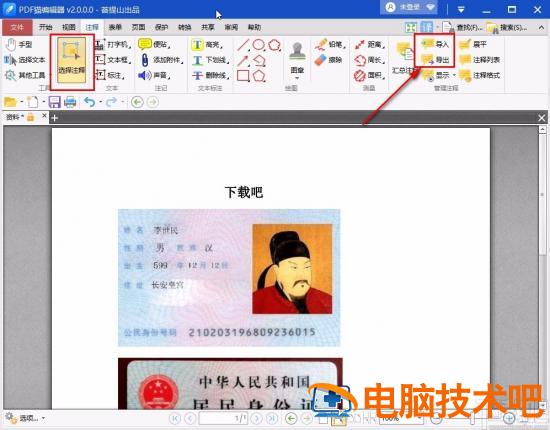
8.下一个功能是对文件中的表单数据进行编辑,我们点击选择域之后,在PDF文件中选择域,可以导入一些表单数据,这样能够通过表单数据来详细的解释PDF文件的内容。
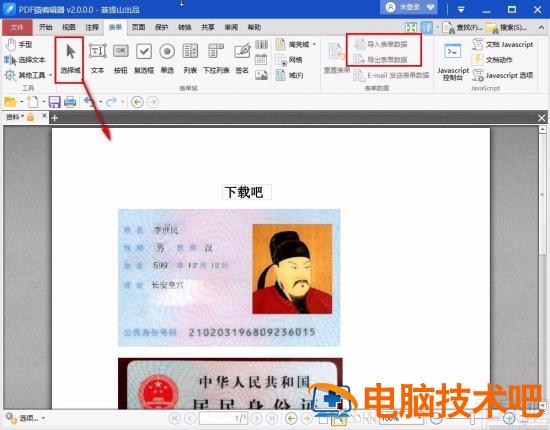
9.然后是页面设置界面,这个页面设置中有很多功能是我们编辑PDF文件的时候需要用到的,包括页面的插入删除和提取,裁剪旋转调整大小,添加水印设置背景,添加页眉页脚和编号等等,用户根据自己的需求选用即可。
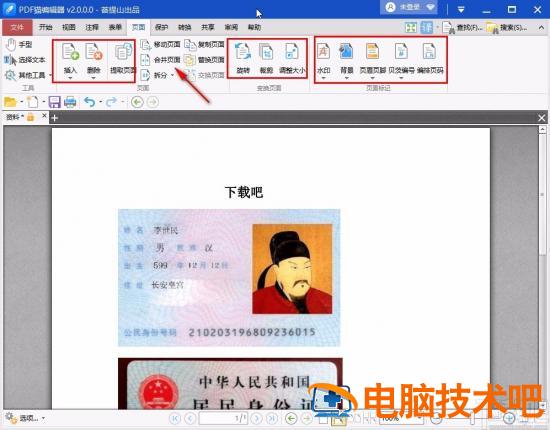
10.其中还有一个保护功能选项,可以保护PDF文件中的各项数据,也可以选择PDF文件的部分内容进行加密,保障了文档的安全性。
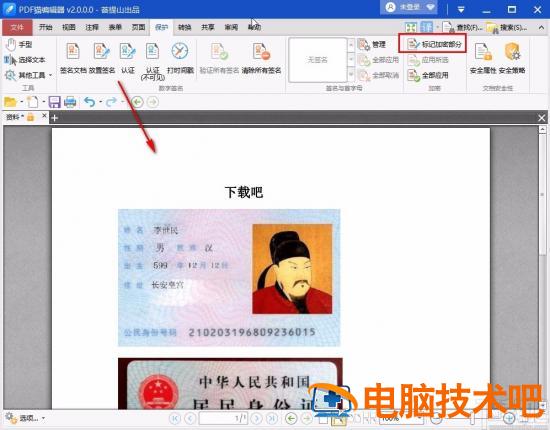
11.最后在转换功能界面,我们可以将编辑的PDF文件转换导出为图像文件,这样可以方便用户保存查看PDF文件的内容,也方便进行文件的分享。
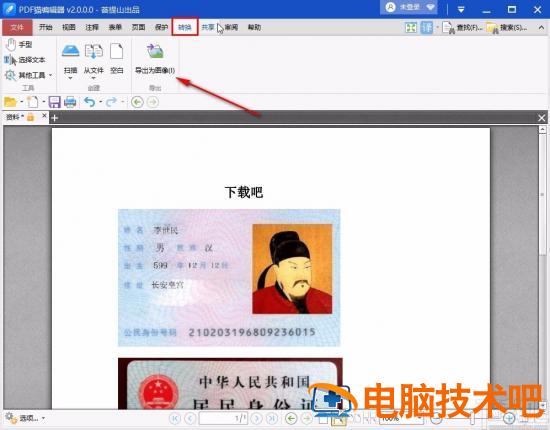
以上就是小编今天跟大家分享的pdf猫编辑器这款软件的具体使用方法了,有需要的朋友赶紧试一试小编分享的这个方法吧,希望这篇方法教程能够对大家有所帮助。
原文链接:https://000nw.com/10116.html
=========================================
https://000nw.com/ 为 “电脑技术吧” 唯一官方服务平台,请勿相信其他任何渠道。
系统教程 2023-07-23
电脑技术 2023-07-23
应用技巧 2023-07-23
系统教程 2023-07-23
系统教程 2023-07-23
软件办公 2023-07-11
软件办公 2023-07-11
软件办公 2023-07-12
软件办公 2023-07-12
软件办公 2023-07-12
扫码二维码
获取最新动态
